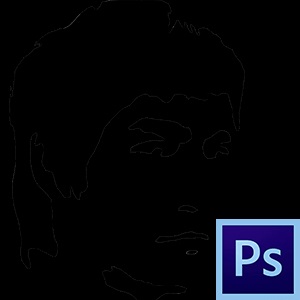
Șablonul, creat în Photoshop, este un tipar monofonic, adesea negru, al unui obiect (față).
Astăzi vom face un șablon din fața unui actor binecunoscut.
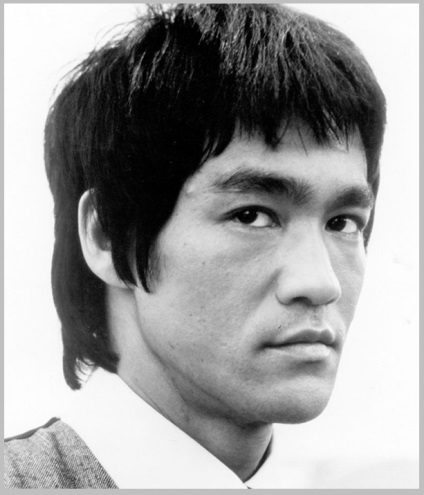
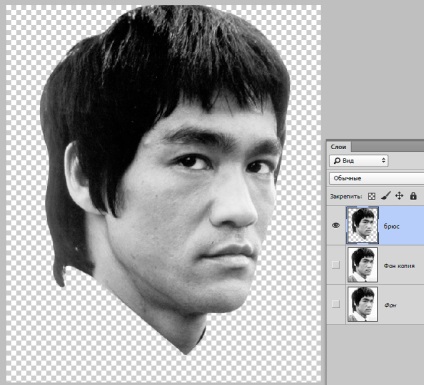
Pentru o prelucrare ulterioară, trebuie să creștem puțin contrastul imaginii.
Aplicați stratul de ajustare "Niveluri".
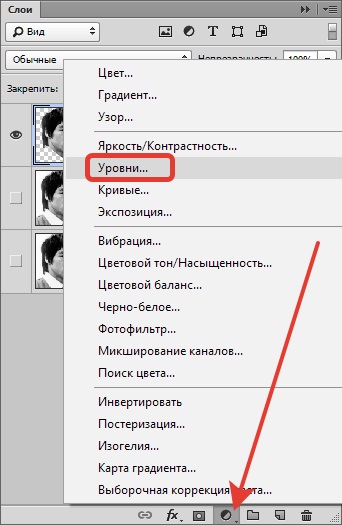
Mutați glisierele, atingând efectul dorit.
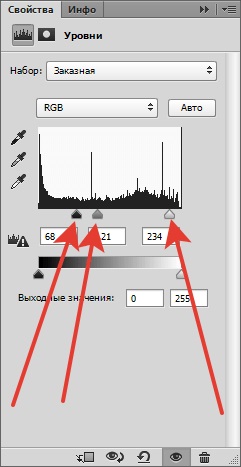

Apoi, faceți clic dreapta pe strat cu "Niveluri" și selectați "Merge cu precedent".
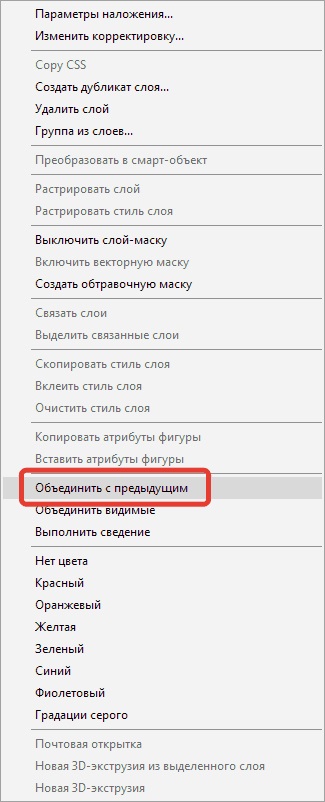
Stați pe stratul superior, accesați meniul "Filter - Imitation - Application".
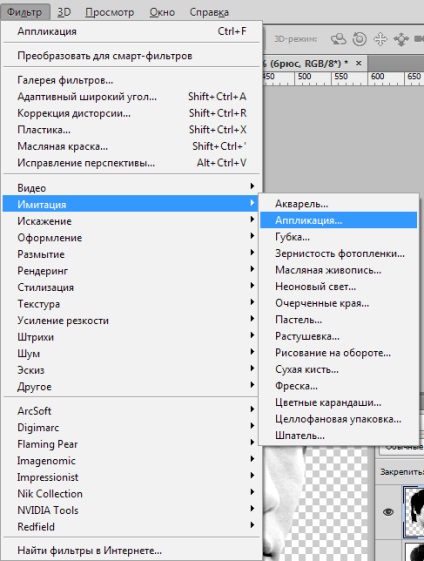
Numărul de nivele este 2. Simplitatea și claritatea marginilor sunt ajustate individual pentru fiecare imagine. Trebuie să obțineți rezultatul, ca în captura de ecran.
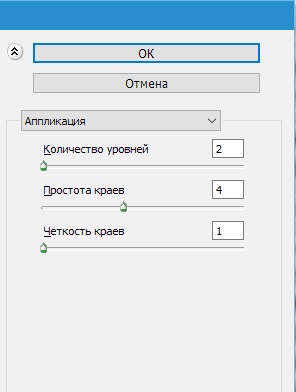
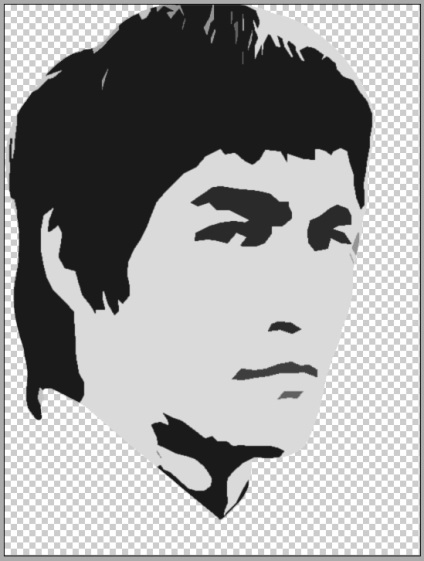
Când ați terminat, faceți clic pe OK.
Apoi, selectați instrumentul Magic Wand.
Setările sunt după cum urmează: toleranță 30-40. daw în fața "pixelilor adiacenți" trage.
Faceți clic pe instrumentul din zona de pe față.
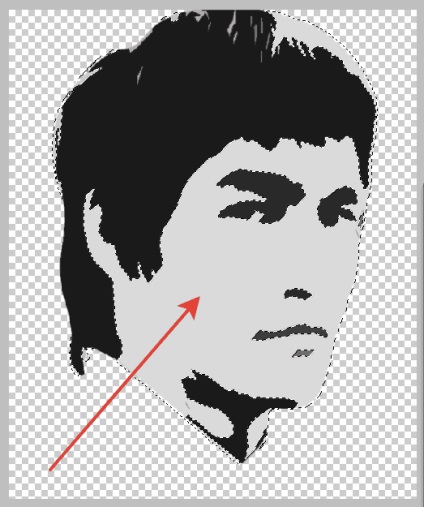
Apăsați DEL. eliminând acest ton de culoare.
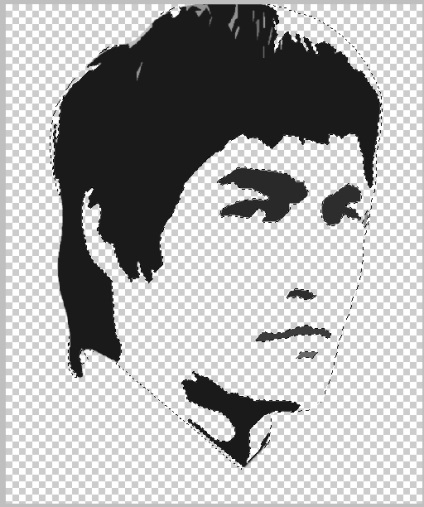
Apoi apăsați CTRL și faceți clic pe miniatură a stratului de stencil, încărcându-l în zona selectată.

Selectați orice instrument de selecție și faceți clic pe butonul "Rafinați muchia".

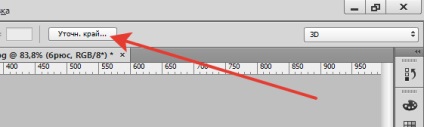
În fereastra de setări, selectați vizualizarea "Pe alb".
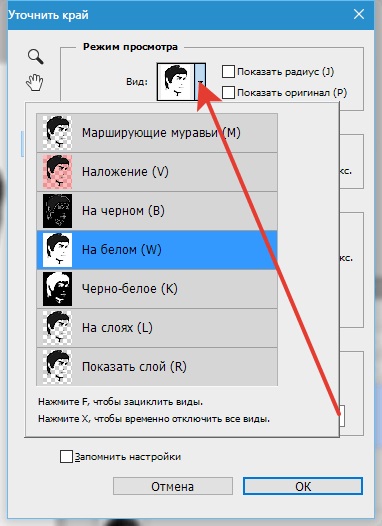
Mutati marginea spre stanga si adaugati anti-aliasing.
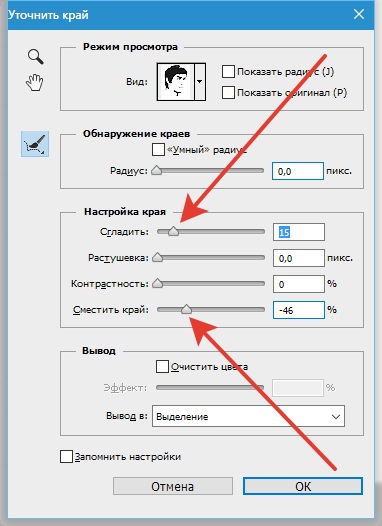
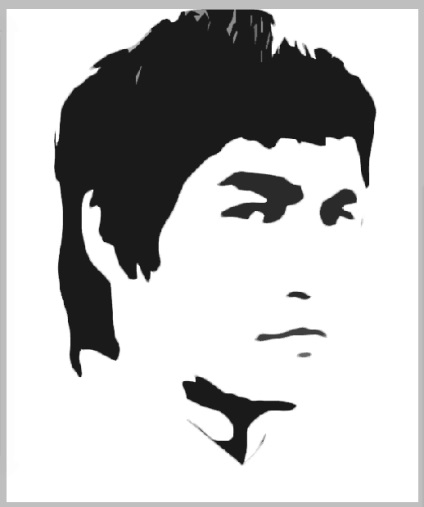
Selectați ieșirea "În selecție" și faceți clic pe OK.
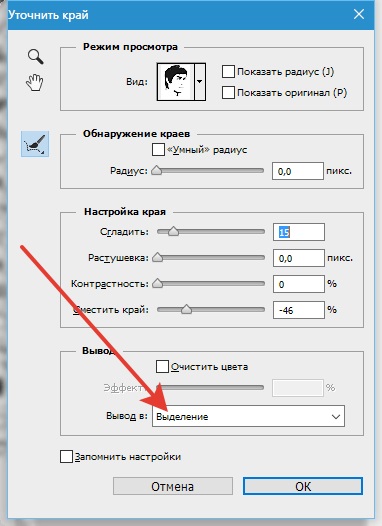
Inversați selecția rezultată apăsând CTRL + SHIFT + I și apăsând pe DEL.
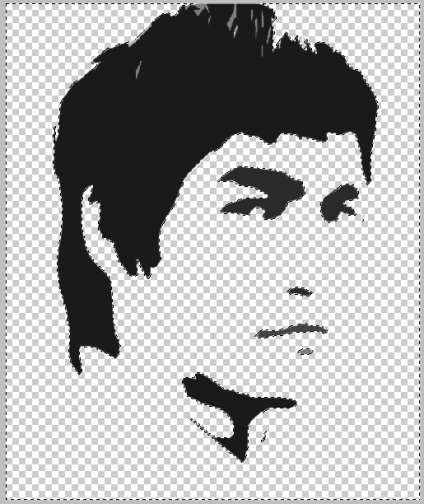
Din nou, inversați selecția și apăsați combinația de taste SHIFT + F5. În setări, selectați umplerea în negru și faceți clic pe OK.
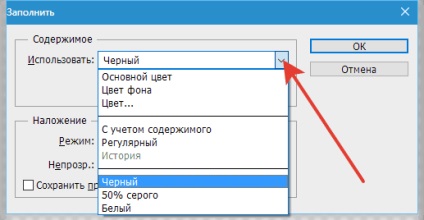
Eliminați selecția (CTRL + D).

Ștergem suprafețele excesive cu o garnitură și așezați șablonul finit pe un fundal alb.
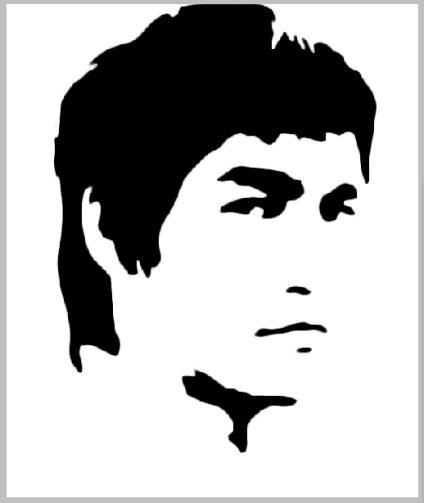
Aceasta finalizează crearea șablonului.
Citiți și:
Suntem bucuroși că am reușit să vă ajutăm în rezolvarea problemei.
La rândul tău, și tu ne poți ajuta. chiar ușor.
Articole similare
Trimiteți-le prietenilor: